Si vous êtes à la recherche d’un outil de gestion de tâches performant et intégré à votre système Linux, les options ne manquent pas. Cependant, si vos besoins se portent sur un gestionnaire de tâches qui propose également une application mobile de qualité, des fonctionnalités de synchronisation avancées et une intégration d’équipe, Nozbe se positionne comme l’une des meilleures solutions.
Procédure d’installation
Le service de gestion de tâches Nozbe est compatible avec Linux, mais il n’est pas disponible sous forme de paquet installable via les gestionnaires habituels comme Ubuntu, Debian, Fedora ou Arch Linux. L’installation de Nozbe nécessite le téléchargement d’une archive Tar depuis le site web officiel, son extraction et l’exécution d’un script.
Pour télécharger la dernière version de Nozbe pour Linux, rendez-vous sur le site officiel et cliquez sur le bouton « Nozbe pour Linux » situé en haut à gauche. Alternativement, si vous préférez éviter l’accès au site, vous pouvez utiliser la commande wget ci-dessous :
cd ~/Téléchargements wget https://nozbe.com/linux64 -O NozbeLinux.tar
Contrairement aux archives Tar.gz ou Tar.xz, Nozbe se télécharge sous forme d’archive Tar simple. L’extraction est donc légèrement différente. Pour extraire les fichiers contenus dans l’archive, utilisez la commande suivante dans votre terminal :
tar -xvf NozbeLinux.tar
Cette commande devrait extraire tous les fichiers nécessaires. Cependant, il arrive que la décompression d’une archive Tar ne se déroule pas correctement. Si, au lieu des fichiers d’installation de Nozbe, vous voyez un fichier unique « non compressé », retournez dans votre terminal et réexécutez la commande d’extraction. Si le problème persiste, utilisez votre gestionnaire de fichiers, faites un clic droit sur NozbeLinux.tar et choisissez l’option « extraire ».
Une fois l’extraction de l’archive NozbeLinux.tar terminée, vous pouvez lancer l’installation. Sous Linux, cette étape se fait grâce à un script Bash automatisé. Pour démarrer le programme d’installation, utilisez la commande suivante dans votre terminal :
./downloader.sh
Le script de téléchargement installe Nozbe dans plusieurs emplacements du dossier personnel de l’utilisateur, notamment dans ~ /.Nozbe, ~ /.config/ et ~ /.local/share/applications. Étant donné que ces dossiers se trouvent dans /home/, l’installation de Nozbe doit être effectuée pour chaque utilisateur qui souhaite y accéder. Si vous êtes d’accord avec ces emplacements d’installation, appuyez sur la touche Entrée et laissez le script installer le logiciel.
Le processus de téléchargement est rapide et permet de rendre Nozbe opérationnel sur votre ordinateur Linux. Une fois l’installation terminée, parcourez le menu de votre application, recherchez « Nozbe » et lancez l’application pour commencer à l’utiliser.
Configuration de Nozbe
L’utilisation de Nozbe sous Linux nécessite la création d’un compte utilisateur. Le moyen le plus simple et le plus rapide est d’utiliser votre compte Google. Pour autoriser Nozbe à accéder à votre compte Google, cliquez sur le bouton « utiliser votre compte Google ».
En cliquant sur ce bouton, une nouvelle fenêtre s’ouvre dans votre navigateur web par défaut. Connectez-vous à votre compte Google. Après la connexion, Google vous demandera de connecter votre compte au système Nozbe. Lisez les informations affichées et cliquez sur le bouton « Autoriser ». La sélection du bouton « Autoriser » ouvre une page de confirmation, indiquant que Nozbe est correctement configuré. L’application se lance alors et vous permet d’ajouter des tâches.
Ajout de tâches
Pour une utilisation optimale de Nozbe, il est conseillé d’utiliser le système de « projets ». Cette fonctionnalité permet de répartir les différentes tâches dans des zones distinctes plutôt que de les regrouper au même endroit. Pour configurer un projet dans Nozbe sous Linux, regardez dans la barre latérale et sélectionnez « projets ». Cliquez ensuite sur « ajouter votre premier projet » puis sur « créer » pour l’ajouter à la barre latérale.
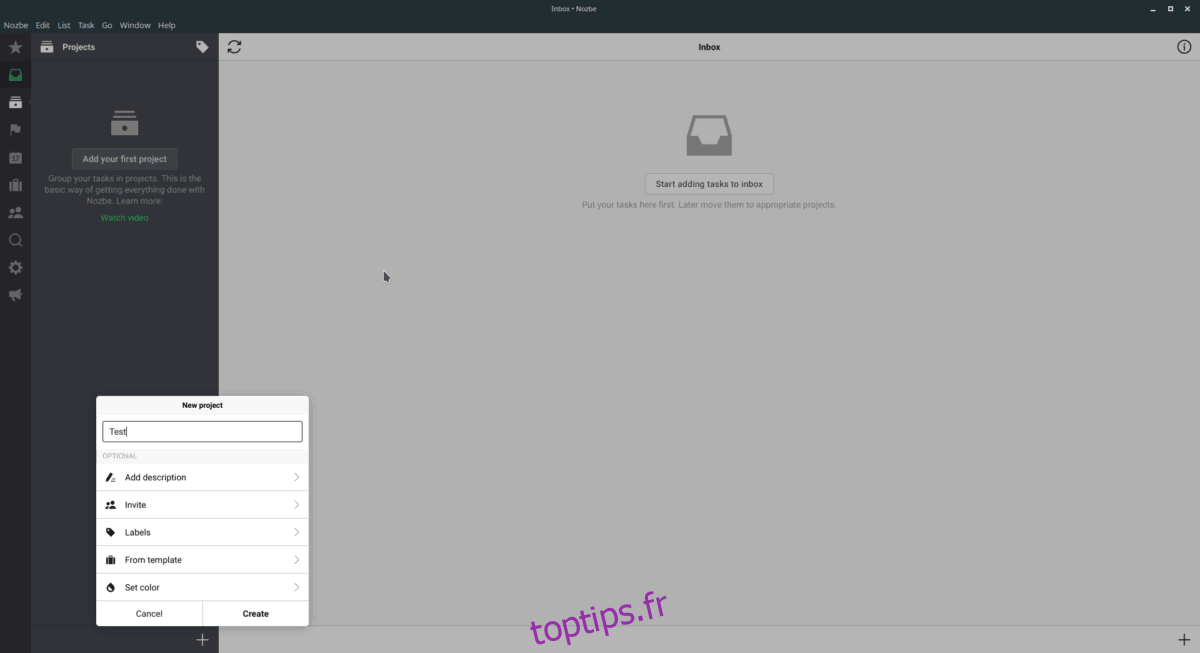
Une fois un nouveau projet créé, vous pouvez y ajouter des tâches. Pour cela, cliquez dans la zone de texte et saisissez votre tâche. Appuyez ensuite sur la touche Entrée de votre clavier pour l’ajouter à la liste.
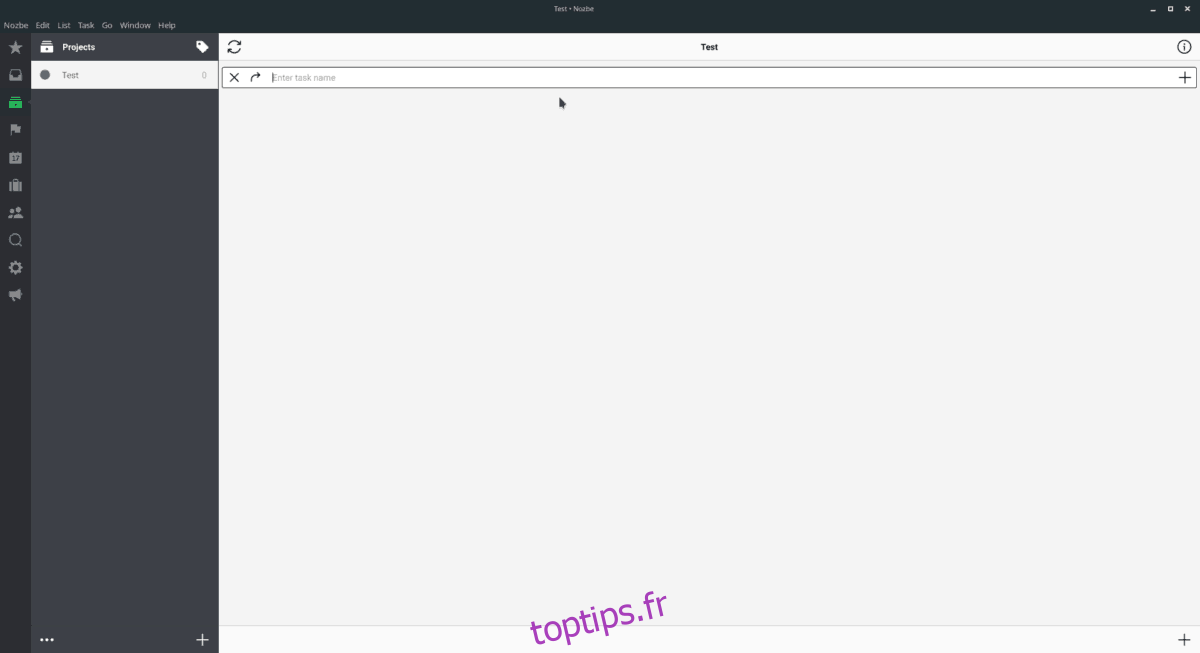
Si vous ne souhaitez pas utiliser le système de projets, vous pouvez ajouter vos tâches dans la « Boîte de réception » en cliquant sur « Commencer à ajouter des tâches à la boîte de réception ».
Désinstallation de Nozbe
Nozbe est un outil de gestion de tâches efficace pour Linux, mais il ne convient pas forcément à tous les utilisateurs. La désinstallation de Nozbe est aussi simple que son installation, grâce aux développeurs. Pour désinstaller Nozbe de votre ordinateur Linux, ouvrez un terminal et suivez les étapes ci-dessous :
Note : Assurez-vous de répéter cette procédure de désinstallation pour chaque utilisateur qui utilise Nozbe sur votre ordinateur Linux.
Étape 1 : Utilisez la commande CD pour déplacer le terminal vers le dossier ~ /Téléchargements.
cd ~/Téléchargements
Étape 2 : Dans le dossier ~ /Téléchargements, exécutez le script de désinstallation de Nozbe.
./uninstaller.sh
Étape 3 : Terminez la désinstallation en supprimant l’archive NozbeLinux.tar et les scripts à l’aide de la commande rm.
rm downloader.sh rm uninstaller.sh rm Readme.txt rm NozbeLinux.tar